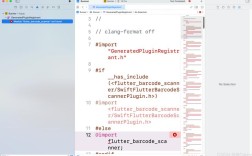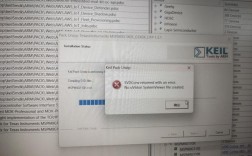Logcat不报错的相关内容
Logcat是Android中的一个命令行工具,用于得到程序的log信息,它可以帮助开发者查看系统日志、应用程序的运行日志等,对于调试和排查问题非常有帮助,有时候会遇到Logcat不报错的情况,以下是关于Logcat不报错的详细介绍:
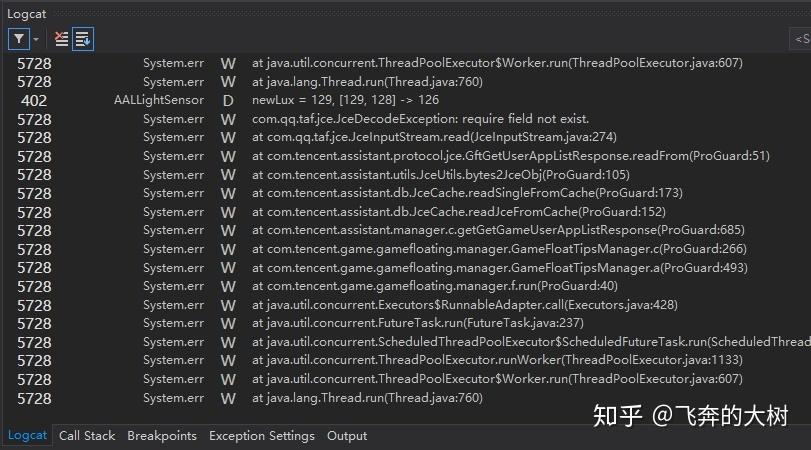
一、常见原因及解决方法
1、设备设置问题
华为手机:部分华为手机默认关闭了log,需要进入拨号界面输入“2846579”,依次选择“ProjectMenu”“后台设置”“LOG设置”“LOG开关”,打开开关后重启手机。
其他品牌手机:有些手机可能需要在开发者选项中开启相关设置,在小米手机的开发者选项中,找到“MIUI版本号”连续点击多次,直到提示已开启开发者模式,然后在开发者选项中找到“启用MIUI优化”并关闭该选项。
2、应用程序代码问题
未正确输出日志:确保在应用程序的代码中使用了正确的日志输出方法,如Log.d()、Log.i()、Log.w()、Log.e()等,要检查日志标签是否设置正确,以及日志信息是否完整。
- import android.util.Log;
- public class MyActivity extends AppCompatActivity {
- private static final String TAG = "MyActivity";
- @Override
- protected void onCreate(Bundle savedInstanceState) {
- super.onCreate(savedInstanceState);
- setContentView(R.layout.activity_main);
- Log.d(TAG, "Activity created");
- }
- }
日志级别设置过高:如果设置的日志级别过高,可能会导致一些级别的日志无法显示,可以在代码中使用Log.v()(Verbose)级别来输出尽可能多的日志信息,方便排查问题。
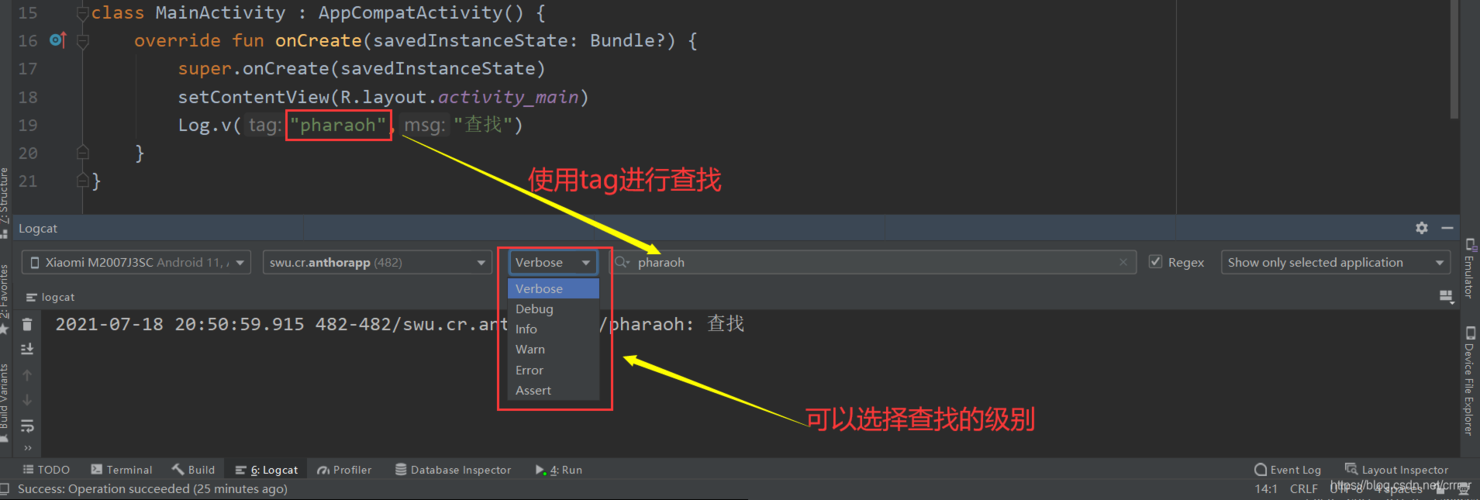
异常被捕获但未处理:如果应用程序中发生了异常,但在代码中进行了捕获而未进行任何处理或输出日志,那么Logcat可能不会显示该异常,在这种情况下,应该在捕获异常的地方使用Log.e()等方法输出异常信息,以便在Logcat中查看。
- try {
- // 可能引发异常的代码
- } catch (Exception e) {
- Log.e(TAG, "Exception occurred", e);
- }
3、ADB连接问题
未正确连接设备:确保手机通过USB数据线与电脑正确连接,并且电脑上已经安装了相应的驱动程序,可以在设备管理器中查看手机设备是否正常显示,如果设备未正确连接,Logcat将无法获取到手机上的日志信息。
ADB服务未启动:在电脑上打开命令提示符或终端,输入adb devices命令,查看是否能列出已连接的设备,如果没有列出设备,可能是ADB服务未启动,可以尝试输入adb startserver命令启动ADB服务,然后再次输入adb devices命令查看设备连接情况。
4、缓冲区问题
缓冲区已满:Android系统会将日志输出到不同的缓冲区中,如果某个缓冲区已满,新的日志可能无法继续写入该缓冲区,导致Logcat无法显示最新的日志,可以通过执行adb logcat c命令清除所有缓冲区的日志,或者使用adb logcat g命令查看各个缓冲区的使用情况,以便及时清理缓冲区。

缓冲区设置不正确:默认情况下,Logcat输出System和Main缓冲区的日志,如果应用程序的日志输出到了其他缓冲区,而没有加载相应的缓冲区进行查看,就会看不到日志,可以使用adb logcat b <buffer>命令加载指定的缓冲区进行查看,常见的缓冲区有radio、system、events、main等。
5、权限问题
应用没有读写日志的权限:某些情况下,应用程序可能没有足够的权限来读取或写入日志文件,这也可能导致Logcat无法显示日志,需要在AndroidManifest.xml文件中添加相应的权限声明,
- <usespermission android:name="android.permission.READ_LOGS"/>
- <usespermission android:name="android.permission.WRITE_EXTERNAL_STORAGE"/>
用户未授予应用相应权限:即使应用在清单文件中声明了权限,用户在安装或使用应用时也可能会拒绝授予这些权限,在涉及敏感权限时,应该向用户解释清楚为什么需要这些权限,并在适当的时候请求用户授权。
二、FAQs
1、Q:为什么我按照上述方法设置了Logcat,但还是看不到日志信息?
A:可能有以下几种原因:一是设备的系统版本过低或存在特殊定制,导致常规的方法无法生效;二是应用程序本身存在问题,如代码逻辑错误、异常处理不当等,使得日志无法正常输出;三是电脑端的环境配置有问题,例如ADB版本不兼容、路径配置错误等,可以尝试逐一排查这些问题,或者更换其他设备和环境进行测试。
2、Q:Logcat显示的日志信息太多太杂,如何过滤出我想要的日志?
A:可以使用Logcat的过滤器功能来筛选日志信息,通过指定日志标签、优先级或其他条件,只显示符合要求的日志,如果想查看特定应用的日志,可以使用adb logcat <tag>:<priority> *:S的命令格式,其中<tag>是要过滤的日志标签,<priority>是日志级别(如V、D、I、W、E、F、S),*:S表示忽略其他所有标签的Silent级别日志,也可以根据进程ID、线程ID等进行过滤,具体的过滤语法可以参考Logcat的帮助文档。